كيفية استخدام Castos والبودكاست البسيط بجدية على موقع WordPress الخاص بك
نشرت: 2019-07-02إذا كنت تقوم بتشغيل بودكاست ، ولديك موقع ويب بودكاست قائم على WordPress ، فستقدر بالتأكيد أدوات WordPress الجاهزة لدمج البودكاست الخاص بك وموقع الويب الخاص بك. تعد سمات WordPress Podcast الخاصة بنا مثالًا رائعًا ، ومن الواضح أن المكون الإضافي Seriously Simple Podcasting هو أحد الحلول الأكثر شيوعًا لمصممي البودكاست الذين يستخدمون WordPress. تم تطوير المكون الإضافي Seriously Simple Podcasting بواسطة Castos - وهي شركة استضافة بودكاست تقدم خطط استضافة مختلفة إلى جانب برنامج WordPress الإضافي الرائع.
لا شيء يقول "أنا جاد بشأن البودكاست الخاص بي" مثل نشر الحلقات بانتظام وإنشاء موقع ويب كامل له. لحسن الحظ ، WordPress هو النظام الأساسي المثالي لمساعدتك على القيام بذلك. هناك أدوات رائعة لـ WordPress يمكن أن تجعل حياتك أسهل إذا كنت تبحث عن عرض البودكاست الخاص بك عليه. على سبيل المثال ، سترغب في أن تكون قادرًا على تحميل ملفات podcast جديدة على موقع الويب الخاص بك ، ثم تصنيفها ونشرها. هناك طريقة رائعة لتنفيذ هذه الوظيفة وهي استخدام مكون إضافي مثل Seriously Simple Podcasting (والذي يعمل أيضًا بشكل مثالي مع جميع سمات بودكاست WordPress الخاصة بنا).
في هذه المقالة ، سنتحدث عن سبب استخدام مكون إضافي للبودكاست في WordPress. سنعلمك أيضًا كيفية إعداد Podcasting بجدية بسيطة في ثلاث خطوات فقط. هيا بنا إلى العمل!
لماذا قد تحتاج إلى البرنامج المساعد للبودكاست لموقع WordPress الخاص بك
كما تعلم ، قد يكون إنشاء موقع ويب للبودكاست باستخدام WordPress خارج الصندوق مباشرةً معقدًا بعض الشيء. يمكنك تحميل الملفات الصوتية إلى موقع الويب الخاص بك بسهولة كافية ، لكن هذا لا يعني بالضرورة أن المظهر الخاص بك سيعمل بشكل جيد معه ، أو أنه يمكنك ربط بودكاست موجود بسهولة.
يمكن أن يصبح ذلك مشكلة مع نمو مكتبة الحلقات الخاصة بك. لحسن الحظ ، هناك الكثير من المكونات الإضافية التي تضيف كل الوظائف التي تحتاجها لتشغيل موقع البث الصوتي باستخدام WordPress. في هذه المقالة ، نريد التركيز على البث البسيط الجاد (SSP) ، ومعرفة ما إذا كان يرقى إلى مستوى اسمه:
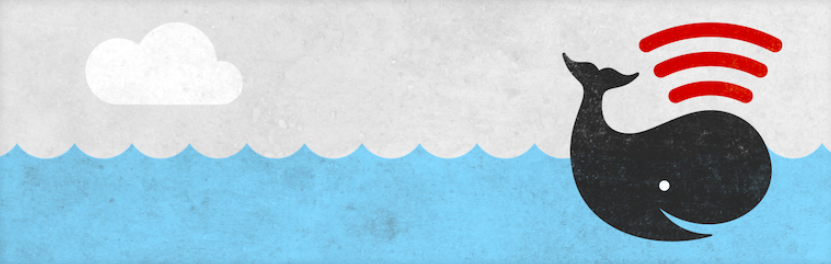
قبل أن نبدأ في تعديل المكون الإضافي ، دعنا نتحدث عن ميزاته. يمكّنك SSP من استخدام منصة Castos لاستضافة حلقات البودكاست الخاصة بك. ومع ذلك ، يمكن للمكوِّن الإضافي أيضًا الاتصال بخدمات البث الصوتي الأخرى ، ويمكنك أيضًا استضافة مكتبتك بنفسك إذا كنت تفضل ذلك.
باستخدام SSP ، يمكنك أيضًا الاختيار من بين نمطين من اللاعبين لاستخدامهما على موقع الويب الخاص بك. كلاهما يبدو أنيقًا ، ولا يجب أن تواجه مشاكل في دمجهما مع أي تصميم حديث:
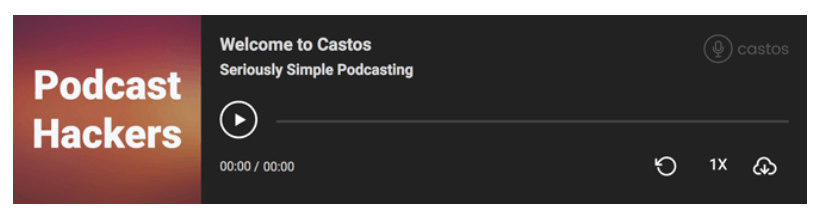
أخيرًا ، يمكّنك هذا المكون الإضافي من تصنيف حلقاتك إلى سلسلة. هذا يعني أنه يمكنك استضافة عدة ملفات podcast على موقع ويب واحد دون إرباك المستمعين. إذا كنت تستخدم خطط استضافة Castos ، فستتمكن أيضًا من الوصول إلى الإحصائيات المتقدمة داخل لوحة التحكم لكل بودكاست ، والتي يمكن أن تساعدك على تتبع نجاحها.
المكوّن الإضافي SSP نفسه مجاني للاستخدام ، ويمكنك زيادة وظائفه من خلال العديد من الوظائف الإضافية المجانية. ومع ذلك ، إذا كنت ترغب في استضافة ملفات البودكاست الخاصة بك باستخدام منصة Castos ، فإنها تتطلب اشتراكًا في Castos.
كيفية استخدام Castos و SSP على موقع WordPress الخاص بك (في 3 خطوات)
يعد بدء استخدام المكوّن الإضافي SSP أمرًا بسيطًا بشكل ملحوظ ، تمامًا كما يوحي اسم المكون الإضافي. كل ما عليك فعله هو تكوينه ، ويمكنك البدء في نشر حلقات جديدة على الفور. دعنا نتعرف على كيفية عمل هذه العملية.
الخطوة 1: إعداد وتكوين SSP
بطبيعة الحال ، فإن أول شيء عليك القيام به هو تثبيت المكون الإضافي SSP. بمجرد تنشيطه ، ستظهر علامة تبويب Podcast جديدة في لوحة التحكم الخاصة بك. إذا قمت بالنقر فوقه ، فسترى قائمة بجميع حلقاتك الحالية (والتي يجب أن تكون فارغة الآن):
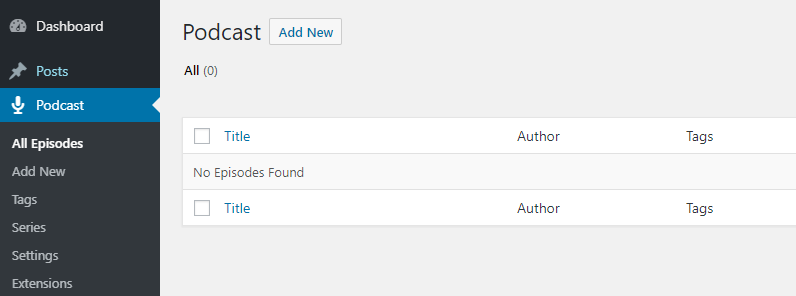
قبل أن تبدأ في إضافة الحلقات ، ستحتاج ، مع ذلك ، إلى تكوين المكون الإضافي. انتقل إلى قسم Podcast> Settings ، وستجد العديد من علامات التبويب المليئة بالخيارات.
إذا قمت بالتمرير لأسفل ، فستتمكن من الاختيار من بين نمطين افتراضيين للمشغل. يمكنك أيضًا تعديل ألوانه الأساسية ، بحيث تتوافق مع تصميم المظهر الخاص بك:
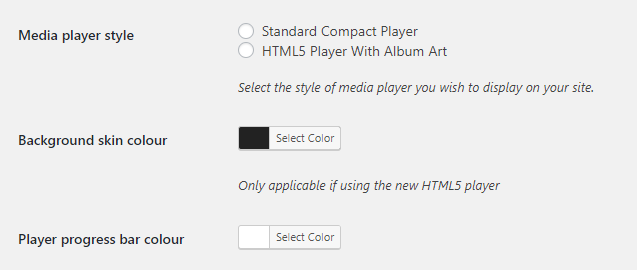
بمجرد الانتهاء من ذلك ، حان الوقت لتحديد كيفية استضافة البودكاست الخاص بك.
الخطوة 2: تكوين إعدادات استضافة Podcast
الآن ، دعنا ننتقل إلى Podcast> Settings> Hosting tab. في الداخل ، ستجد خيار ربط موقع الويب الخاص بك بمنصة Castos:
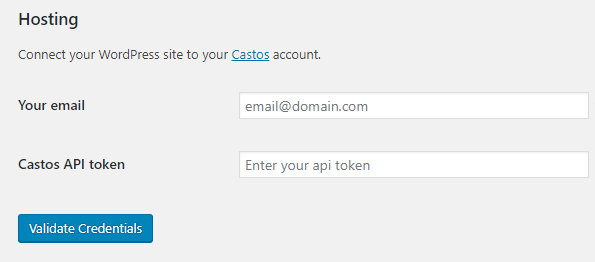
ضع في اعتبارك أنك لست بحاجة إلى استخدام Castos لاستضافة حلقاتك. ومع ذلك ، إذا كنت تتوقع الكثير من حركة المرور ، فإن وجود مضيف مخصص للبودكاست الخاص بك يمكن أن يقلل من التأثير على خوادمك. يمكن أن يحسن الأداء العام لموقعك. بناءً على مضيف الويب الخاص بك وخطتك ، قد يكون موقع الويب الخاص بك قادرًا على التعامل مع حركة المرور على ما يرام.
في كلتا الحالتين ، إذا كنت تريد استخدام Castos ، فستحتاج إلى التسجيل للحصول على اشتراك. ثم يمكنك توصيله بـ WordPress باستخدام بريدك الإلكتروني ورمز واجهة برمجة التطبيقات الذي قدمته.

الخطوة 3: إنشاء مسلسل جديد وإضافة الحلقة الأولى
بمجرد أن تقرر كيف تريد التعامل مع الاستضافة ، فقد حان الوقت لنشر الحلقة الأولى. للقيام بذلك ، ارجع إلى علامة التبويب Podcast واضغط على الزر Add New في أعلى الصفحة.
في الشاشة التالية ، سترى محرر WordPress المألوف. أسفله ، ستجد العديد من الخيارات الجديدة حيث يمكنك إضافة تفاصيل الحلقة الخاصة بك. أولاً ، يمكنك الاختيار بين تنسيقات الصوت والفيديو ، وتحميل الملف المقابل:
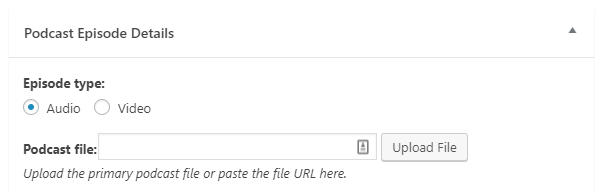
إذا كنت تستخدم Castos (أو مضيف بودكاست آخر) ، فكل ما عليك فعله هو لصق عنوان URL للحلقة التي تريد نشرها. أسفل ذلك يمكنك إدخال مدة الملف وحجمه ووقت التسجيل:
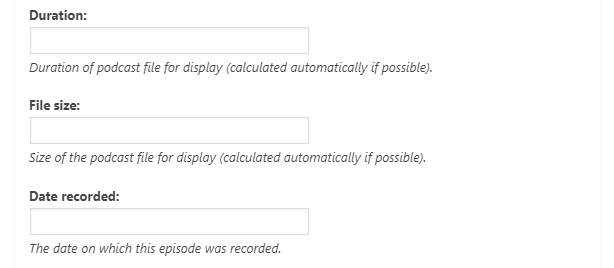
ستظهر كل هذه المعلومات داخل المشغل ، حتى يعرف المستمعون متى تم بث الحلقة في الأصل ومدة استمرارها. أخيرًا ، يمكّنك SSP من تمييز الحلقات على أنها صريحة ، ومنعها من الظهور على الأنظمة الأساسية الأخرى:
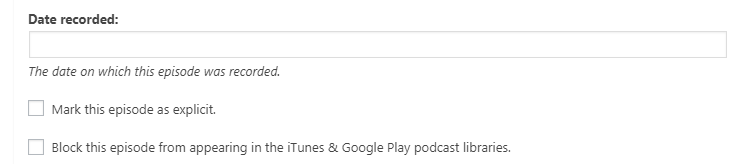
ثم ، انظر إلى اليمين لعلامة التبويب " السلسلة ". يجب أن تكون فارغة ، ولكن يمكنك النقر فوق إضافة سلسلة جديدة لإنشاء واحدة:
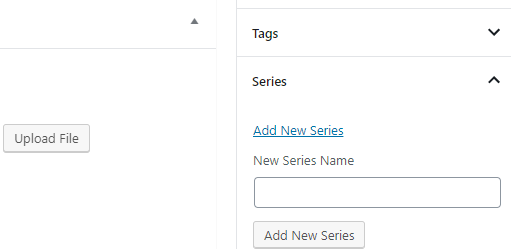
بطبيعة الحال ، يجب أن يكون لكل حلقة اسمها الخاص ، لكننا نوصي أيضًا بإضافتها إلى سلسلة من أجل المنظمة. عند الانتهاء ، اضغط على الزر " نشر " وسيصبح البودكاست الخاص بك مباشرًا!
استخدام SSP مع سمات WordPress Podcast الخاصة بنا
بمجرد حصولك على الوظيفة الأساسية التي تحتاجها للبودكاست باستخدام WordPress ، سترغب أيضًا في العثور على المظهر الصحيح. تتضمن مكتبتنا خمسة موضوعات فريدة تتعلق بالبودكاست.
Tusant ، على سبيل المثال ، يتميز بتصميم جريء وحديث يناسب جميع أنواع البودكاست:
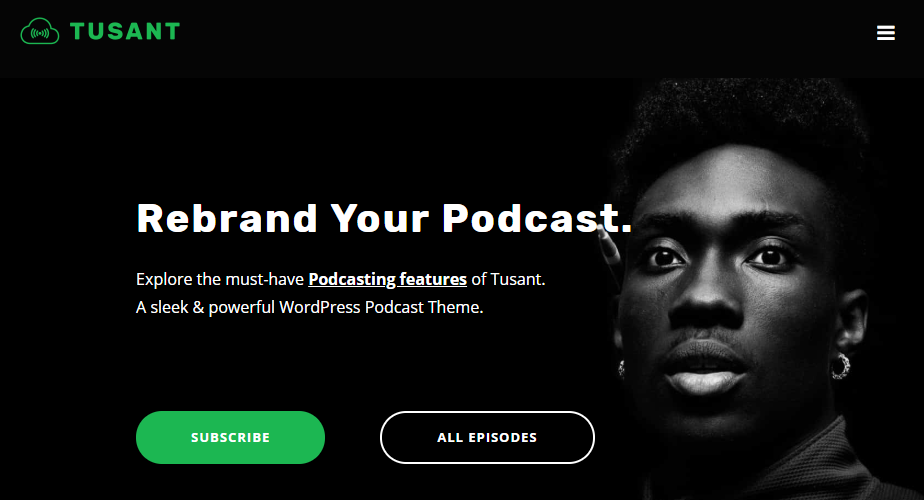
مع أي موضوع تختاره ، يجب أن تكون أولويتك هي التأكد من أنه يعمل بشكل جيد جنبًا إلى جنب مع المكون الإضافي للبودكاست. لحسن الحظ ، تعمل كل سمة بشكل مثالي مع المكوّن الإضافي SSP و Castos. هذا يعني أن كل ما عليك فعله هو اختيار ما يناسب أسلوبك بشكل أفضل ، والبدء في نشر حلقات جديدة.
اقتراحات مهمة أخرى
- يستخدم البرنامج الإضافي Seriously Simple Podcasting نوع منشور مخصص يسمى "Podcast" لذلك فهو يفصل تمامًا ملفات podcast عن منشورات WordPress العادية. إذا كان لديك بالفعل منشورات قديمة تحتاج إلى الترحيل ، فيمكنك القيام بذلك بسهولة باستخدام المكون الإضافي Post Type Switcher. من الممكن أيضًا مع SSP استخدام المنشورات كنوع افتراضي للنشر ، بحيث يمكنك بسهولة تعديل ذلك في إعدادات SSP.
- حتى إذا كنت تستضيف البودكاست الخاص بك في مكان آخر مع مضيفين مثل Libsyn و Anchor و Podbean و SoundCloud وما إلى ذلك ، فلا يزال من السهل جدًا استيراد الحلقات الحالية إلى البرنامج الإضافي Seriously Simple Podcasting. ما عليك سوى تشغيل الاستيراد مرة واحدة داخل شاشة إعدادات SSP وستحصل قريبًا على جميع حلقاتك على موقع WordPress الخاص بك. يعمل Castos أيضًا على تسهيل استيراد بودكاست كامل إلى نظام الاستضافة الخاص بهم ، إذا كنت ترغب في إجراء بعض التغييرات في هذا المجال.
- عند إنشاء أي قائمة منشورات أو شبكة باستخدام سمات WordPres الخاصة بنا ، يكون من السهل تحديد أي نوع منشور ، لذلك إذا كنت تستخدم نوع منشور "Podcast" ، فانتقل ببساطة إلى "إعدادات الاستعلام" داخل منشئ صفحة Elementor (سيظهر كلما أضفت أحد العناصر المخصصة لدينا) كما هو موضح في لقطة الشاشة أدناه -
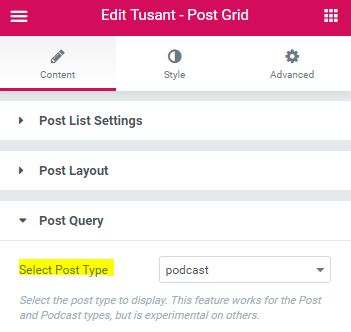
استنتاج
يفتح تشغيل موقع ويب للبودكاست الخاص بك الكثير من الاحتمالات. يمكنك استخدامه لنشر حلقات جديدة وإنشاء مدونة مصاحبة والتفاعل مع جمهورك والمزيد. يوفر لك WordPress ، جنبًا إلى جنب مع المكونات الإضافية والقوالب الصحيحة ، هذه الخيارات والمزيد.
يعد برنامج Seriously Simple Podcasting مكونًا إضافيًا رائعًا ، ويساعد في تشغيل الآلاف من ملفات البودكاست. إذا كنت مهتمًا بكل من WordPress والبودكاست ، فهناك أيضًا الكثير من البودكاست حول WordPress ، لذا تأكد من مراجعة قائمة أفضل WordPress Podcasts هنا.
أسهل طريقة لإعداد بودكاست باستخدام WordPress هي استخدام المكون الإضافي Seriously Simple Podcasting (الذي يعمل بسلاسة جنبًا إلى جنب مع جميع السمات الخاصة بنا). كل ما يتطلبه الأمر هو ثلاث خطوات:
- قم بإعداد وتكوين SSP.
- تكوين إعدادات استضافة البودكاست الخاص بك.
- أنشئ سلسلة بودكاست جديدة وأضف الحلقة الأولى.
هذا كل ما عليك فعله لبدء تشغيل البودكاست!
